아리엘 IT POST 이번에는 기가바이트 제품

제
하지만 마더보드를 많이 써봤는데 오래 사용한 마더보드는 대부분 ASUS 제품이라 다른 제조사의 바이오스 업데이트 방법을 물어보시는 분들이 있을 때마다 난감했습니다. 하지만 이번에 작업용으로 사용하던 컴퓨터의 메인보드 바이오스 업데이트를 통해 기가바이트 제품까지는 잘 설명할 수 있게 되었습니다.(사실 특별한 내용은 없습니다. ㅋㅋ 이 글을 읽기 전에 간단히 경고드리자면 BIOS 업데이트는 다음 사항 중 하나 이상 해당되는 분만 도전해 주세요. 컴퓨터 초보자는 서툴게 시험해 벽돌을 만들 수 있기 때문입니다. 애초에 바이오 업데이트가 뭔지 모르면 그만두는게 좋겠어요. 일.최신 부품 호환성에 문제가 있다! 둘.보안상의 문제로 마이크로코드 업데이트가 필요합니다! 삼.지금 사용하고 있는 바이오스는 결함이 보고되었다! 사.개조 바이오스를 사용한다!
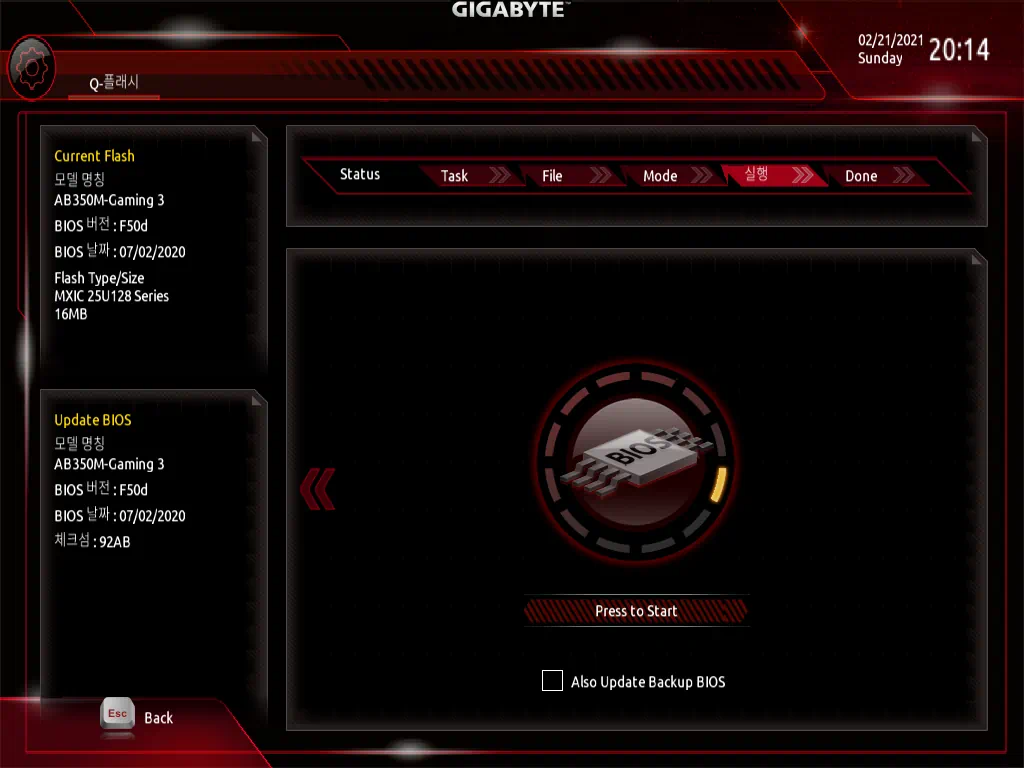
기가바이트 메인보드는 온라인 업데이트를 지원하지 않습니다.(내가 사용하고 있는 제품 기준) 그래서 공식 홈페이지를 통해 바이오 파일을 다운받아야 합니다. 지원탭에 들어가셔서 메인보드 모델명을 적어주시면 쉽게 제품지원페이지에 접속하실 수 있습니다.
www.gigabyte.com

GA-B150M-D3H 제품을 업데이트 할 예정이니 제품 지원 페이지의 다운로드 탭에서 BIOS를 클릭한 후 최신 BIOS를 다운로드하면 되는거죠? 저는 대부분 초기 바이오스를 사용하다보니 7세대 카비레이크 지원과 안정성 업데이트, 보안 업데이트 등이 많이 쌓였네요.다운로드한 파일을 USB 메모리에 압축 해제해 주시고 바이오스로 진입해 줍니다.

기가바이트 바이오스에 진입하면 다른 것은 아무것도 만지지 말고 Q-Flash(오른쪽 상단, 파란색 박스로 표시) 메뉴를 누르면 됩니다. 메인보드의 주요 제조사답게 바이오 업데이트를 할 때도 몇 번이고 클릭하지 않아도 되도록 잘 꾸며져 있습니다.

Q-플래시라는 팝업 창이 뜨면 드라이브에서 BIOS 업데이트(파란색 박스로 보기) 버튼을 눌러 다운로드 받은 BIOS 파일을 선택합니다. 바이오스 위변조 검사 후 (그래서 개조 바이오스가 잘 작동하지 않습니다). (울음), 지시에 따르면 업데이트는 쉽게 완료!
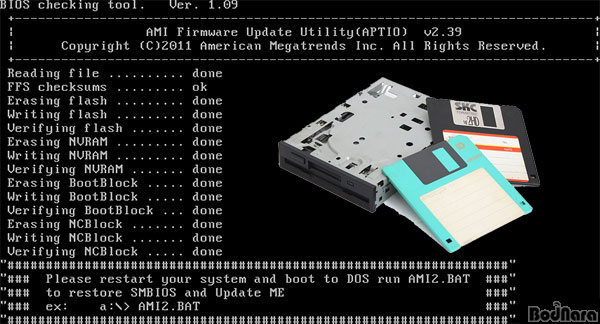
Q-플래시 창에서 바이오스 업데이트가 완료될 때까지 기다렸다가 자동으로 여러 번 재부팅하도록 내버려두면 새로운 바이오스로 변모한 기가바이트 마더보드를 만날 수 있습니다. 업데이트 중에 오버클럭에 실패한 것처럼 자꾸 재부팅하는데 놀라지 말고 내버려두는 게 중요해요!! 지
지금까지 기가바이트 마더보드의 바이오스 업데이트 방법을 알아봤습니다. ASUS 제품처럼 온라인 업데이트는 할 수 없지만 파일 하나 다운받는 정도의 차이밖에 나지 않아서 얘도 너무 쉽게 업데이트 할 수 있어요.

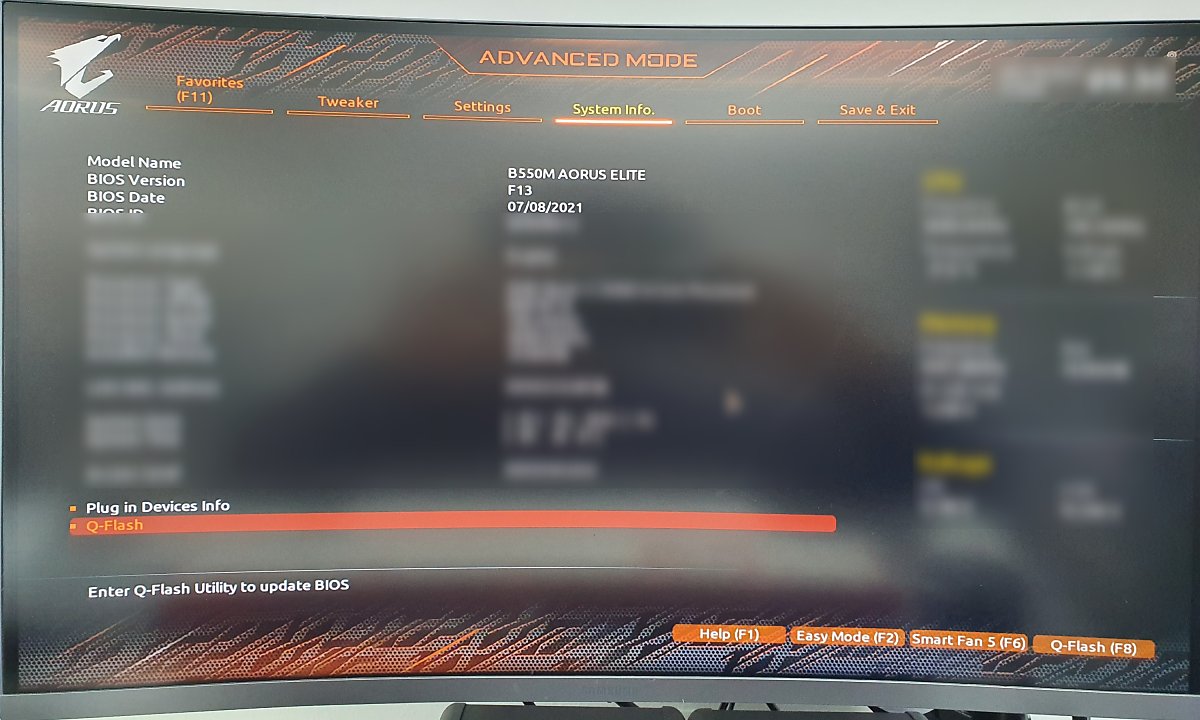
같이 보면 좋은 글과 동영상 컴퓨터는 연결단자가 물리적으로 닿으면 거의 정상적으로 동작하는 간단한 물건입니다. 하지만 jwkang3929. blog. me Ariel ITREVIEW 인텔 시스템도 가성비 때문에 아무리 라이젠이 주류라고 하지만 인텔 CPU도 인기가 있다… jwkang3929.blog.me